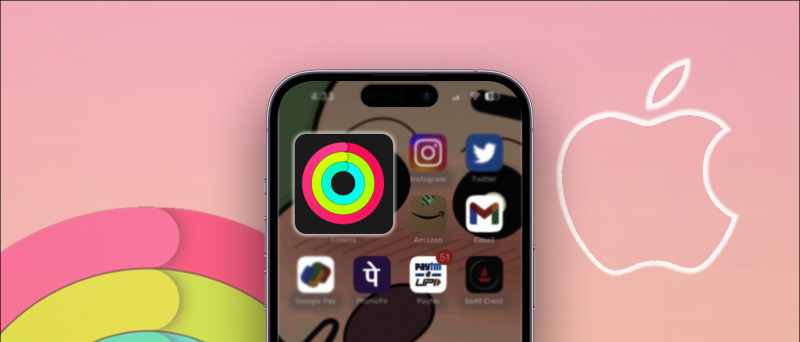Šī rokasgrāmata parādīs, kā uzlauzt nenoslēgto Nintendo Switch un instalēt Atmosphere pielāgoto programmaparatūru ar Tinfoil + HBG Shop, lai jūs varētu lejupielādēt spēles tieši savā Switch SD kartē. Jums būs arī piekļuve dažādām vietējās alus lietojumprogrammām, piemēram, apkrāptu vadītāji , emulatori , bezsaistes atjauninājumi un vairāk .
Milzīgs paldies JackInTheShop par šīs Atmosfēras (zīmuļu) + Tinfoil pakas izveidošanu.
Pirms sākat, ieteicams izveidot pilnu Nintendo Switch sistēmas dublējumu . Varēsiet izmantot dublējuma failu jebkurā laikā atjaunojiet slēdzi atpakaļ uz tīru, iepriekš uzlauztu statusu ja kaut kas noiet greizi.
'Labākais dublējums ir tas, kas jums nekad nav vajadzīgs, sliktākais dublējums ir tas, kuru nekad neesat izveidojis.'
Pirms sākat, tas ir ļoti ieteicams Bloķējiet Nintendo serverus, izmantojot DNS . Tas ir paredzēts, lai jūsu Switch nesūtītu informāciju, kas varētu izraisīt aizliegumu, jo, lai izmantotu Tinfoil / HBG Shop, ir nepieciešams interneta savienojums.Nekad nevajadzētu mēģināt spēlēt tiešsaistē, kad Nintendo Switch esat instalējis pielāgotu programmaparatūru, jo pastāv liela aizlieguma iespējamība. Ja vēlaties spēlēt tiešsaistē UN piekļūt vietējās alus funkcijām , SD kartē varat iestatīt emulētu Switch storage (EmuMMC / EmuNAND) nodalījumu. Tas nozīmē, ka jūsu Switch iekšējās atmiņas kopiju, kurā ir pielāgota programmaparatūra, var palaist tieši no SD kartes, neatstājot failus faktiskajā konsolē.
Izpildiet šo ceļvedi, uzstādot EmuNAND savā jaunajā Nintendo Switch.
Tas ļaus jums vienā un tajā pašā slēdžā palaist gan pielāgotu programmaparatūru, gan akciju programmaparatūru, „nepiesārņojot” konsoles iekšējo atmiņu. Tas ir ieteicams tikai tad, ja jums ir NEKAD pirms tam konsolē izmantoja pielāgotu programmaparatūru.
Ja vēlaties noņemt pielāgotu programmaparatūru un sākt strādāt no jauna , sekojiet šai rokasgrāmatai, izmantojot Haku33, lai ‘notīrītu’ savu Switch NAND.
Jāatzīmē, ka nav neviena nepatiesa veida, kā pilnībā novērst aizliegumus izņemot to, ka hackus vispār neizmantojat . Dodoties tiešsaistē, ievērojami palielinās jūsu izredzes tikt aizliegtam, un šeit sīki aprakstītās metodes ir mazinājušas šo risku. Nav zināmi gadījumi, kad lietotājiem būtu aizliegts izmantot tikai EmuNAND, tomēr šīs metodes ir pakļautas cilvēku kļūdām. Lietotājiem jārūpējas par to, lai SysNAND Stock OS vide būtu pēc iespējas tīrāka, kā arī nekad neizveidojiet savienojumu ar internetu, izmantojot EmuNAND, ja vien nav aktivizēts inkognito režīms .Obligātās lejupielādes:
- Tas vienkārši darbojas: Atmosfēras pakotne
- TegraRcmGUI
- Rufus (Neobligāti)
Nesalīdzināts Nintendo Switch
- Ne visas Nintendo Switch konsoles var uzlauzt. Jūsu slēdzim jābūt agrākam modelim (nosaka sērijas numurs), kas ir neaizsargāts pret fusee-gelee izmantošanu
- Apmeklējums ismyswitchpatched.com un ievadiet slēdža sērijas numuru (atrodams baltajā joslā blakus USB pieslēgvietai), lai pārbaudītu, vai jūsu slēdzis ir uzlauzams
- Sērijas numuru var atrast arī Nintendo Switch mājas izvēlnē [Sistēmas iestatījumi] -> [Iestatījumi] -> [Sērijas informācija]
Pārslēdziet kravas inžektoru (ieteicams)
- USB atslēga, ko var izmantot, lai ieslēgtu slēdzi Atmosfērā bez datora vai USB kabeļa
- RCM džiga iekļauta
- Savietojams ar emuMMC / Stock OS Dual Boot drošākai tiešsaistes spēlēšanai
- Pievienojiet vai atjauniniet lietderīgās kravas (.bin failus), izmantojot USB
- Ievadiet kupona kodu NOTEGRA par atlaidi 5 USD
RCM džiga ![ikona-amazon]()
- Lai ieslēgtu slēdzi RCM režīmā (atkopšanas režīmā), ir nepieciešams RCM džiks.
- Tie ir salīdzinoši lēti un viegli iegādājami tiešsaistē
USB-C - USB-A kabelis ![ikona-amazon]()
- Lai Nintendo slēdzi savienotu ar datoru, ir nepieciešams USB-C līdz USB-A kabelis
- USB-C – USB-C kabeli var izmantot arī tad, ja datorā ir USB-C ports
MicroSD karte (128 GB vai lielāks (ieteicams) ![ikona-amazon]()
- Lai instalētu un palaistu homebrew savā Nintendo Switch, ir nepieciešama SD karte (un lasītājs)
- Jūsu SD kartei jābūt formatētai kā FAT32, ja jūsu slēdzī nav instalēts ExFAT draiveris
- Ja neesat pārliecināts, izmantojiet FAT32, lai izvairītos no kļūdām.
- Pēc veiksmīgas konsoles uzlaušanas ExFAT draiveri var instalēt manuāli, neatjauninot programmaparatūru
- Spēļu glabāšanai ieteicams izmantot vismaz 128 GB
- Lai pilnībā izveidotu slēdzi, ir nepieciešams 64 GB vai lielāks, tāpēc tas ir ļoti ieteicams vismaz
Wi-Fi interneta savienojums
- Lai lejupielādētu spēles no HBG veikala, ir nepieciešams interneta savienojums
SD kartes formatēšana uz FAT32 (pēc izvēles)
Ja izmantojat jaunu SD karti, kas ir formatēta exFAT, tā var nebūt saderīga ar jūsu Switch, ja nav instalēts exFAT atjauninājums. Pirmo reizi ievadot exFAT SD karti, jūsu slēdzis parādīs brīdinājumu, ka ir nepieciešama sistēmas atjaunināšana.
Šis sistēmas atjauninājums atjauninās jūsu programmaparatūru uz jaunāko versiju. Lai to novērstu, ieteicams formatēt SD karti uz FAT32 un instalēt exFAT draiveri ar homebrew vēlāk, ja vēlaties to izdarīt. FAT32 ir daži ierobežojumi, piemēram, nevar uzglabāt failus, kas ir lielāki par 4 GB, tomēr daži lietotāji ir ziņojuši par nestabilitāti un datu zudumu, izmantojot exFAT SD kartes. Daudzi arī nav atraduši nekādas problēmas ar exFAT, taču ierobežojumiem ir daudz iespēju, tāpēc parasti ieteicams izmantot FAT32.
Windows nespēj formatēt SD kartes, kas lielākas par 32 GB, uz FAT32, tāpēc mēs to izmantosim labi pazīstamu pārnēsājamu programmatūras rīku Rufus. Tas izdzēsīs visus failus no jūsu SD kartes tāpēc izveidojiet visu saglabāto failu dublējumu.
- Atlasiet savu MicroSD kā [Ierīce]
- Iestatiet [Sāknēšanas atlase] uz [Nav sāknējams]
- Iestatiet [Sadalīšanas shēma] uz [MBR]
- Jūs varat nosaukt savu SD karti ar [Sējuma etiķete]
- Iestatiet [Failu sistēma] uz [Liels FAT32]
- Iestatiet [Kopas lielums] uz Noklusējums iestatījums
- Atlasiet [Rādīt papildu formāta opcijas] un noņemiet atzīmi [Izveidot paplašinātus etiķešu un ikonu failus]
- Atlasiet [SĀKT] -> [LABI] un gaidiet, kamēr process būs pabeigts
Apsveicam! Jūs tagad esat formatējis SD karti FAT32 un varat sākt uzlauzt savu Nintendo Switch
Notiek SD kartes sagatavošana
- Izdzēsiet visas jau esošās mapes ar nosaukumu
atmosphere,septunswitchno SD kartes saknes
Jūs nezaudēsit saglabāto spēļu datus jo tas parasti tiek glabāts slēdža iekšējā atmiņā. Albumu fotoattēli un instalētās spēles tiek saglabātas mapē/Nintendo/mapi. Izveidojiet dublējumkopijas no savām iepriekšējām mājas brūvēšanas lietotnēm no/switch/mapi, ja vēlaties tos saglabāt. - Izgatavojiet tā vienkārši darbojošos saturu: atmosfēra
.zipfailu SD saknē - Izveidojiet mapi ar nosaukumu
payloadsdatorā - Nokopējiet
fusee-primary.binuz/payloads/datora mapē, tas ir lietderīgās slodzes fails, kas tiks pārvietots no datora uz jūsu slēdzi, lai sāktu darbu Atmosphere CFW - Ievietojiet SD karti Switch, bet neieslēdziet to
Ievadiet RCM un palaidiet programmu Atmosphere CFW
- Kad tiek prasīts, instalējiet TegraRCMGui un APX draiveriJa jums netiek piedāvāts instalēt APX draiveri, dodieties uz [Iestatījumi] cilni un noklikšķiniet [Instalēt draiveri]
- Savienojiet slēdzi ar datoru, izmantojot USB, un pārliecinieties, ka tas ir izslēgts
- Ievadiet RCM savā Nintendo Switch
- Ievietojiet RCM džigu labajā Joycon slotā, bīdot to līdz galam
- Turiet nospiestu [Vol +] pogu un nospiediet [Jauda] poga, slēdzis tagad pārslēgsies atkopšanas režīmā (RCM), bet ekrāns paliks izslēgts
- Tagad TegraRCMGui ikonai vajadzētu būt lasītai [RCM O.K.]
- Atlasiet
fusee-primary.binfails no/payloads/mapē un noklikšķiniet uz [Ievadīt derīgo kravu] , jūsu Nintendo Switch tagad vajadzētu palaist Atmosphere CFW
HBG veikala (Tinfoil) ierīkošana un spēļu lejupielāde
- Ekrānā Pārslēgt sākuma ekrānu palaidiet albumu, lai piekļūtu Homebrew izvēlnei
- Atlasiet [Tinfoil Installer] lai instalētu Tinfoil lietojumprogrammu izvēlnē Switch Home
- Kad Tinfoil ir ielādēts, atlasiet [Jaunas spēles]
- Atrodiet spēli, kuru vēlaties instalēt, un nospiediet [UZ] lai to atlasītu (izmantojiet [ZR] un [ZL] aktivizē ritināšanu ātrāk)
- Atlasiet [Uzstādīt] un gaidiet, līdz lejupielāde būs pabeigta
Jūs varat izvēlēties instalēšanas vietu (SD karte / Iekšējā atmiņa) un instalēt arī papildu atjauninājumus vai DLC. - Pēc instalēšanas spēle parādīsies Tinfoil [Instalēts] cilni un izvēlni Pārslēgt sākumlapu
- Nospiediet [Mājas] poga, lai izietu no Tinfoil un palaistu savu tikko instalēto spēli
Apsveicam ar veiksmīgu sava Switch uzlaušanu un Atmosphere un Tinfoil / HBG Shop iestatīšanu. Apsveicam ar HBG veikala izveidi, lai lejupielādētu Switch un instalētu spēles bez datora. Tagad jūs varat izbaudīt lielisko Nintendo Switch spēļu bibliotēku ar piekļuvi vairāk vietējiem dzērieniem un rīkiem, lai uzlabotu savu pieredzi. Tagad ir ļoti ieteicams izmantot inkognito režīmu, lai aizsargātu Nintendo slēdzi no aizliegumiem, izmantojot telemetriju.